PS将人物面部照片转成风化的石雕像效果
作者 DJ 来源 吐司网 发布时间 2009-10-14
原图

效果图

1、打开原图,对图象去色(用图象-调整-去色或shift+control+u)
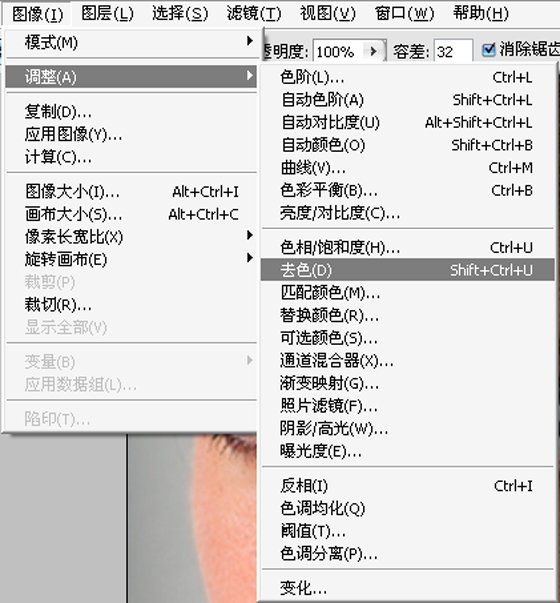
2、打开石材的纹理文件,将它拖曳到之前脸的照片。用ctrl+t填满整张脸,改变层的混合模式为正片叠底。

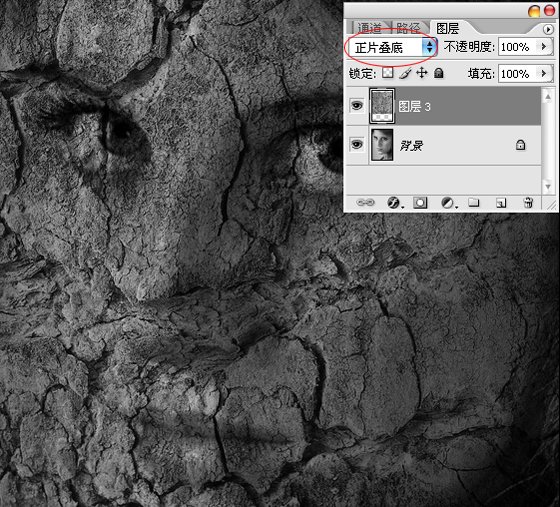
3、点纹理图层按住alt点蒙板,给它添加蒙板
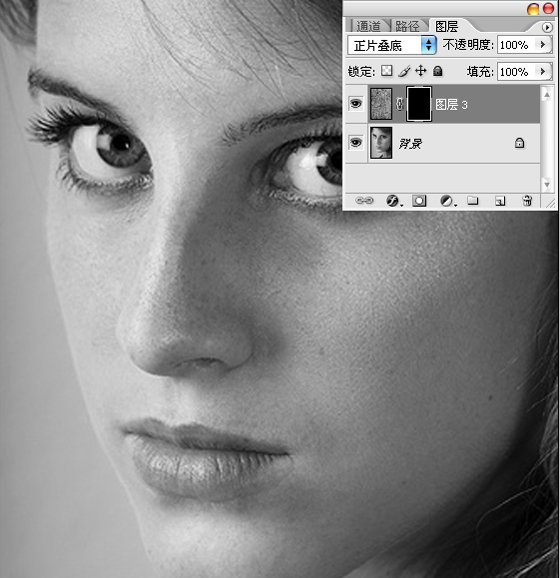
4、用橡皮在蒙板上檫出人的脸
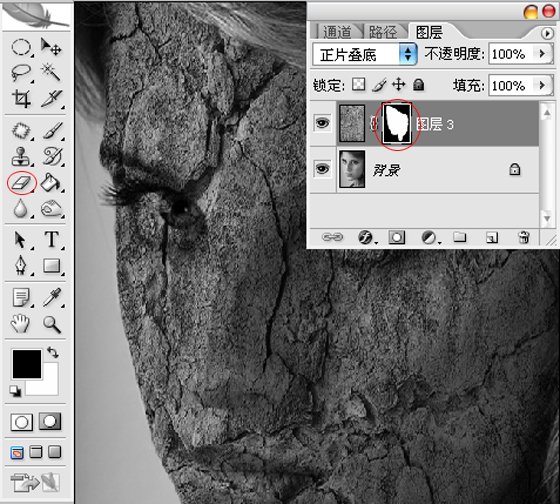
5、先用钢笔工具在原文件里勾出左眼,转化成选区路经
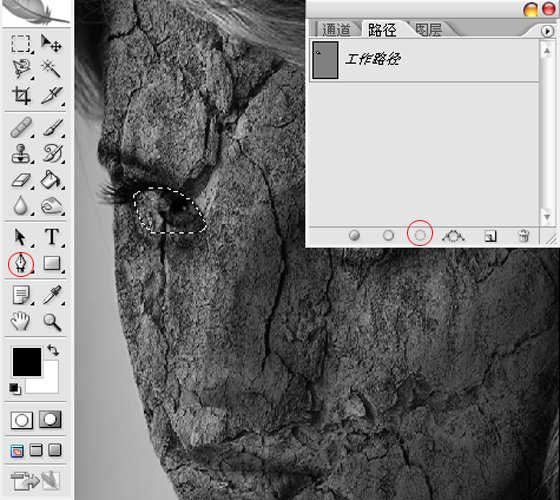
6、然后用修复工具在选区内涂抹,把正个眼睛盖住,并用加深减淡工具使整个眼睛看起来有层次
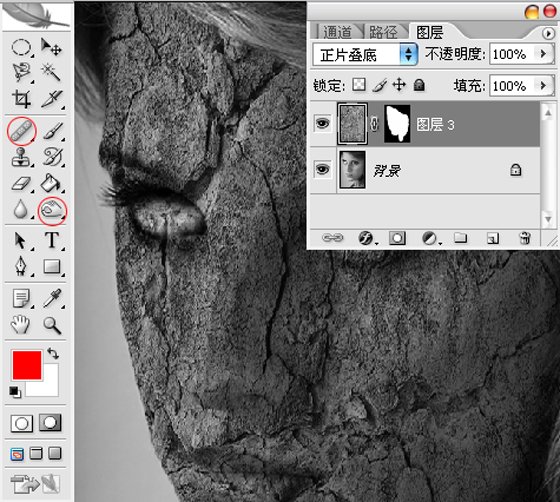
再用同样的方法做右眼

点滤镜里-渲染-光照效果,参数如下图
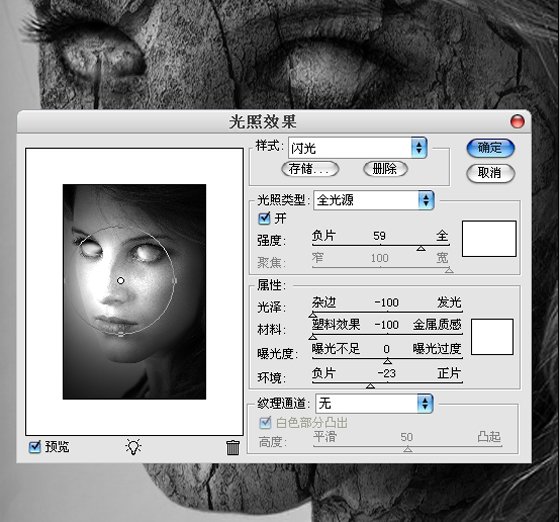
最后完成效果如图
